第三部分 井综合分析3Word下载.docx
《第三部分 井综合分析3Word下载.docx》由会员分享,可在线阅读,更多相关《第三部分 井综合分析3Word下载.docx(37页珍藏版)》请在冰豆网上搜索。
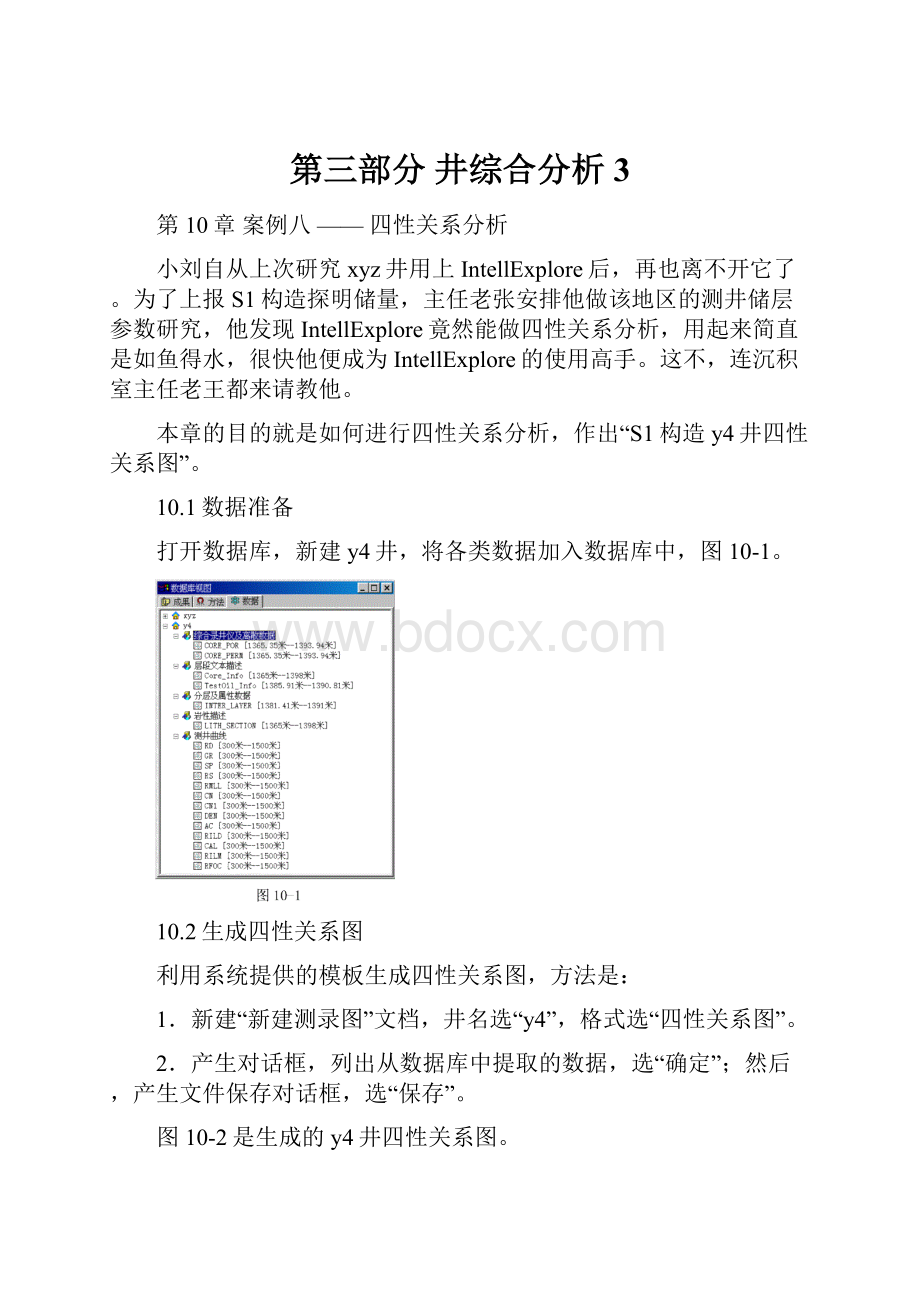
孔隙度、渗透率等),则需要设置关联道。
10.5设置关联道
设置关联道的方法:
A.选中道。
B.在道头处双击鼠标,产生“设置离散数据道”对话框(图10-3)。
C.在对话框中,按“设置关联道”按钮,出现名为“设置关联道”的对话框选择进行归位的关联道(图10-6)。
D.最后确定,则“CORE_CA”和“CORE_PERM”道上和“CORE_POR”道上相同深度的数据同时移动。
10.6读取深度段岩心分析值
读取深度段岩心分析值方法是:
1.选中道,要选中要读取的深度段。
2.单击鼠标右键,弹出菜单,选“读值”命令。
3.产生对话框,列出读值结果,包括选中最大值、最小值、平均值和数据点数。
图10-7是图示的操作过程。
10.7放置岩心照片
放置岩心照片的方法是:
1.新建名为“岩心照片”的图片道。
2.选中图片道,将鼠标移至要插入照片的深度段,按下鼠标左键拖动,松开鼠标出现对话框,询问“插入新图片?
”,选“确定。
3.产生名为“设置图片”的对话框,在对话框中按“加载图片”按钮。
4.产生文件对话框,选择图片数据文件,按“打开”按钮。
5.回到“设置图片”的对话框,选“确定”。
图10-8、图10-9是图示的操作过程,图10-10是放置岩心照片后的结果。
10.8编辑岩心照片
编辑岩心照片的方法是:
1.单击左键鼠标,选中岩心照片(照片顶底部有一个兰色小方框表示选中)。
2.击鼠标右键弹出菜单,选“编辑图片“命令(或用鼠标双击照片)。
3.产生对话框,修改参数或重新加载图片,按“确定”按钮。
图10-11是图示的操作过程。
另外当鼠标移至选中岩心照片顶底部的兰色小方框处,光标变为
时,按下鼠标左键拖动,松开鼠标可改变照片放置深度。
10.9删除岩心照片
删除岩心照片的步骤如下:
1.单击左键鼠标,选中岩心照片。
2.击鼠标右键弹出菜单,选“删除图片“命令。
3.产生对话框,询问“确实要删除选择的对象吗?
”,选“是”。
10.10岩心照片拷出
岩心照片拷出的步骤如下:
2.击鼠标右键弹出菜单,选“拷贝图片“命令。
3.打开支持图片粘贴功能的任意软件(如:
画图、Excel电子表格、Word字处理等等)选粘贴命令。
图10-12是图示的操作过程,图10-13是照片拷出到Word的结果。
10.11外部岩心照片拷入
外部岩心照片拷入到图片道的方法如下:
1.打开支持图片粘贴功能的任意软件(如:
画图、Excel电子表格、Word字处理等等)选拷贝命令,图10-14。
2.在图片道中按下鼠标左键拖动,松开鼠标,插入新图片(在其中产生的对话框中不选择加载图片文件)。
3.单击左键鼠标,选中插入图片的深度段,击鼠标右键弹出菜单,选“粘贴图片“命令,图10-15。
图10-16是从外部拷入岩心照片的结果。
10.12设置图片道
设置图片道的方法是:
1.在图片道道头处,双击鼠标左键。
2.产生对话框,设置图片边框线属性、背景颜色等,按钮“确定”按钮。
图10-17是图示操作过程。
10.13放置层段文本——取心情况
放置取心情况文本描述的方法是:
1.新建名为“取心情况”的文本道。
2.选中文本道,将鼠标移至要插入的深度段,按下鼠标左键拖动,松开鼠标出现对话框,询问“插入新文本?
”,选“确定”,图10-18。
3.产生名为“设置文本”的对话框,在对话框中输入文本,设置相关属性,按“确定”按钮,图10-19。
另一种放置取心情况的方法是:
选中文本道,单击工具栏上的”数据库提取数据“按钮,从数据库中提取名称为“Core_Info[1365米--1398米]”的数据项,选“确定”图10-20。
图10-21是增加取心情况说明后的结果。
10.14编辑层段文本
编辑层段文本的方法是:
1.单击左键鼠标,选中层段文本(照片顶底部有一个兰色小方框表示选中)。
2.击鼠标右键弹出菜单,选“编辑”或“编辑文本格式”命令,图10-22。
3.产生对话框,修改相关参数,按“确定”按钮。
另外,当鼠标移至选中层段文本顶底部的兰色小方框处,光标变为
时,按下鼠标左键拖动,松开鼠标可改变文本段放置深度。
10.15删除层段文本
删除层段文本的步骤如下:
1.单击左键鼠标,选中文本。
2.击鼠标右键弹出菜单,选“删除“命令。
10.16编辑岩性
四性关系图中“岩心剖面”道所画岩性是从数据库中提取岩心描述数据自动解析生成的。
编辑道中岩性的方法是:
1.单击左键鼠标,选中某一段岩心。
2.击鼠标右键弹出菜单,选“编辑”命令,或双击鼠标左键。
3.产生对话框,修改顶底深度,选择岩石颜色、油气显示、岩性等参数,按“确定”按钮。
图10-23是图示的操作过程。
10.17增加岩性
增加岩性的方法是:
1.选中已有的岩性柱道(或新建岩性柱道)。
2.将鼠标移至要增加岩性的深度段,按下鼠标左键拖动,松开鼠标出现对话框,询问“插入新岩性柱?
”,选“确定”。
3.产生名为“设置岩性”对话框,在对话框中修改顶底深度,选择岩石颜色、油气显示、岩性等参数,按“确定”按钮。
10.18外部岩心描述数据拷入
外部岩心描述数据拷入成果图的步骤如下:
1.打开支持拷贝功能的任意软件(如:
Excel电子表格、记事本等等),选拷贝命令。
2.选中岩性柱道,单击鼠标右键弹出菜单,选择“粘贴数据”命令项。
3.产生名为“粘贴ASCII岩性数据”的对话框,选择起始行、顶深列、底深列和岩心描述文本列,按“确定”按钮。
4.出现对话框提示粘贴深度,选“确定”,则外部岩心描述数据拷入当前选中岩性柱道。
10.19岩性数据拷出
岩性柱道岩性数据可以拷出,步骤如下:
1.按下鼠标左键框选岩性柱道岩性数据,击右键弹出菜单,选“复制数据”命令(图10-24)。
2.产生名为“复制数据”的对话框,在对话框中输入深度范围,选“以ASCII文本复制”复选框,确定(图10-25)。
3.打开支持粘贴功能的任意软件(如:
Excel电子表格、记事本等软件)选粘贴命令,则岩性柱道岩性数据拷贝到当前软件中(图10-26)。
10.20设置岩性柱道显示样式
设置岩性柱道显示样式的方法是:
1.在岩性柱道道头处,双击鼠标左键。
2.产生对话框,在对话框中设置相关参数,按“确定”按钮,图10-27。
图10-27是图示的操作过程,图10-28是未选“绘制岩性颜色”和选择“岩性控制宽度”的结果。
10.21统计数值分布——直方图
统计岩心分析数据数值分布的方法是:
1.选中岩心分析数据数据道,如“岩心分析孔隙度”道。
2.按下鼠标左键,拖动选择统计深度段,松开鼠标,则选中了要统计的深度段的值。
3.单击鼠标右键,弹出菜单,选择“统计数值分布”命令。
4.产生对话框,提示统计深度段,可修改统计深度,选择是否全井段统计,最后,选“确定”。
5.产生名为“Cross1”的窗口,作出了选中段数据的直方图。
图10-29、图10-30是图示的操作过程。
10.22编辑直方图
1.设置直方图:
在直方图窗口任意处,双击鼠标左键,产生对话框,修改相关参数,按“确定”按钮,图10-31。
2.改变直方图大小
A.
选中直方图,选中后直方图外边框出现8个兰色小方框。
B.将鼠标移至直方图外边框的兰色小方框处,光标变为
或
时,按下鼠标左键拖动,松开鼠标,则改变了直方图大小。
C.另外,当鼠标移至直方图内边框处,光标变为
时,按下鼠标左键拖动,可改变了直方图内外边框的距离。
3.移动直方图
A.选中直方图。
B.在直方图内外边框之间,光标变为
时,按下鼠标左键拖动,移动直方图,松开鼠标,则移动到指定位置。
4.复制直方图
A.选中直方图。
B.击鼠标右键,弹出菜单,选择“复制”命令。
C.在直方图外,击鼠标右键,弹出菜单,选择“粘贴”命令。
图10-32是图示的操作过程,图10-33是复制后的结果。
5.外部数据拷入直方图
在直方图外任意处,单击鼠标左键,弹出菜单,选“新建直方图”命令,建立一个空的直方图,图10-34。
B.
在四性关系图的“声波时差”道中,选择要统计的深度段数据,然后在选中区单击鼠标右键,弹出菜单,选择“复制数据”命令,产生名为“拷贝数据”对话框,选“确定”,图10-35。
C.在直方图窗口中,选中刚建的空直方图,击鼠标右键,弹出菜单,选择“粘贴”命令,图10-36。
D.然后,设置直方图刻度,字体,修改属性,直到满意为止,图10-37。
10.23数据交会——交会图
数据交会的方法是:
1.选中“岩心分析孔隙度”道。
2.按下鼠标左键,拖动选择深度段,松开鼠标,则选中。
3.单击鼠标右键,弹出菜单,选择“交会”命令。
4.产生名为“交会曲线”的对话框,在对话框中选择Y道(例如:
Ac道),按“确定”按钮。
5.产生名为“Cross2”的窗口,并作出交会图。
图10-38是图示的操作过程,图10-39是作出的孔隙度和声波的交会图。
10.24回归分析
交会图可进行回归分析,方法是:
1.在交会图中击鼠标右键,弹出菜单,选择“拟合曲线”命令(图10-40)。
2.产生名为“拟合曲线”的对话框,在对话框中选择拟合类型,是否“显示”,确定(图10-41)。
图10-42是选择“线性”拟合类型后的结果。
查看拟合方程和相关系数的方法是:
A.在交会图中击鼠标右键,弹出菜单,选择“拟合参数”命令(图10-40)
B.产生名为“拟合参数”的对话框,在对话框中显示拟合方程和相关指数(相关系数R的平方值),图10-43。
10.25编辑交会图
在编辑交会图中双击鼠标左键,产生对话框,可产生以下几种对话框:
1.在交会图X轴区双击鼠标,产生名为“设置X轴刻度”的对话框,图10-44。
图10-36
2.在交会图Y轴区双击鼠标,产生名为“设置Y轴刻度”的对话框,图10-45。
3.在交会图顶部或右边的直方图区双击鼠标,产生名为“设置直方图”的对话框,图10-46。
4.在交会图图形内部,双击鼠标,产生名为“设置交会图属性”的对话框。
修改每一个对话框的内容,按“确定”按钮,图10-47。
另外,复制交会图、改变交会图大小、移动交会图和外部数据拷入和前面介绍的直方图类似。
你还可在一个窗口中新建多个交会图和直方图,图10-48是一张有两个直方图和两个交会图例子。
10.26保存直方图或交会图
保存直方图或交会图方法是:
选文件菜单的“保存”命令(或选工具栏上的“保存”按钮),产生文件对话框,输入文件名,按“保存”按钮。
直方图或交互图的文档类型为*.crs。
10.27岩石组分分析——三角图
岩石组分分析的方法是:
第一步:
1.选工具条上“新建交会图”按钮,新建空文档。
2.在任意处击鼠标右键,弹出菜单。
3.选择“新建三角图”命令。
图10-49是图示操作过程,图10-50是新建的空白三角图。
第二步:
1.选择岩石组分分析数据,拷贝(图10-51)。
2.在三角图上任意处击鼠标右键,弹出菜单,选择“粘贴外部数据“命令。
3.出现对话框,选择岩石组分对应的列和起始行,确定(图10-52)。
图10-53形成的三角图。
10.28编辑三角图
1.编辑三角图
编辑三角图的方法是:
A.在三角图任意处,击鼠标右键弹出菜单,选择“设置属性”命令(在图中双击鼠标也可)(图10-50)。
B.出现“设置三角图属性”的对话框,在对话框中选择相关参数(图10-54)。
C.确定。
2.设置Q角属性
设置Q角属性的方法是:
A.在三角图任意处,击鼠标右键弹出菜单,选择“编辑Q角”命令(在图中Q角左边双击鼠标也可)。
B.出现“设置Q角刻度”的对话框,在对话框中选择相关参数(图10-55)。
10.29三角图拷出
三角图拷出的方法是:
1.选中三角图。
2.在图中任意处,击鼠标右键弹出菜单,选择“复制为图片”命令。
3.打开MicrosoftOffice软件,选择“粘贴”命令。
图10-56是三角图粘贴到Word的结果。
10.30压汞资料处理——平均压汞曲线
压汞资料处理的方法是:
3.选择“新建压汞图”命令。
1.选择压汞分析数据,复制(图10-57)。
2.在新建的图上任意处击鼠标右键,弹出菜单,选择“粘贴外部数据“命令(图10-58)。
3.出现对话框,选择压汞数据所对应的列和起始行,确定。
图10-59是作出的一个样品毛管压力曲线。
第三步:
1.同样方法加入多个样品的毛管压力曲线(图10-60)。
2.在图中击鼠标右键,弹出菜单,选择“平均压汞曲线”命令(图10-58)。
图10-61是三块样品的平均压汞曲线。
10.31压汞资料处理——平均J函数曲线
平均J函数曲线的方法是:
1.选中平均压汞图。
2.在图中击鼠标右键,弹出菜单,选择“平均J函数曲线”命令。
需要说明的是:
平均J函数曲线计算时,需要孔隙度和渗透率值,就是说加入数据时必须输入孔隙度和渗透率值。
10.32编辑压汞图
编辑压汞图的方法是:
1.选中压汞图。
2.在图中击鼠标右键,弹出菜单,选择“设置属性”命令。
3.出现“设置压汞图属性”对话框,在对话框中选择相关属性。
4.确定。
10.33压汞图拷入图片道中
压汞图拷入图片道的方法是:
2.在图中任意处,击鼠标右键弹出菜单,选择“复制为图片”命令(图10-58)。
3.在综合图中图片道上按下鼠标左键拖动,松开鼠标,插入新图片(在其中产生的对话框中不选择加载图片文件)。
3.单击左键鼠标,选中插入图片的深度段,击鼠标右键弹出菜单,选“粘贴图片“命令。
图10-62是平均J函数曲线拷入到四性关系图中的结果。
10.34粒度资料分析——粒度图
粒度资料分析的方法是:
3.选择“新建粒度图”命令。
1.选择粒度分析数据,拷贝(图10-63)。
2.在新建的空白粒度图上任意处击鼠标右键,弹出菜单,选择“粘贴外部粒度数据“命令。
3.出现对话框,选择粒度数据对应的列和起始行,确定,便形成粒度图。
图10-64形成的粒径分布度。
10.35编辑粒度图
编辑粒度图的方法是:
1.选中粒度图。
2.在图中击鼠标右键,弹出菜单,选择“设置属性”命令(图10-65)。
10.36粒度图中数据拷出
粒度图数据可以拷出,拷出的方法是:
2.在图中击鼠标右键,弹出菜单,选择“复制数据”命令(图10-65)。
3.打开具有粘切功能的其它软件,如记事本、电子表格等软件,选择“粘贴”命令。
图10-66是粒度数据粘贴到记事本中的结果。
10.37地质综合研究成果
经过对多种资料的综合分析研究,形成研究成果,见图10-67。
10.38成果图嵌入到其它文档中
成果图嵌入到其它文档中的步骤如下:
1.选“文件”菜单的“打印为图元文件”项命令,将当前成果图保存为Windows图元文件(*.emf),图10-68。
2.打开MicrosoftWord软件(或其它支持Windows图元文件的软件)新建文档,选“插入”菜单“图片”项的“来自文件”命令,图10-69。
3.出现对话框,选择刚才保存的Windows图元文件名称,按“插入”按钮,图10-70。
4.成果图便插入到Word文档中,保存当前文档,图10-71。
【自学自导】
在全国储量评审会上《S1构造探明储量参数研究》受到了国家储委评审专家的好评,小刘自然感觉十分光荣,这天他又和IntellExplore聊起来。
小刘:
“这次我的工作受到专家的肯定,你可帮我大忙了!
”
IntellExplore:
“那里,那里!
关键是你干的很出色,我只是给你提供工具,用的好坏关键是你们用户。
“这么多年我一直搞测井,也总结了不少工作经验,比如:
如何将孔隙度、渗透率和饱和度计算的更准确,如何识别油气水层,如何分析地层的油藏压力特征等等,这些我总结的经验能不能加到你的方法中,用来分析其它井呢?
“完全可以,用我的CarbonScript语言编写程序描述你已经成熟的工作经验或工作方法,然后将所编写的程序(方法)加入数据库中,运行程序即可。
“看来,你真不简单!
不仅仅是使用你提供的东西呀!
“这很自然,我不能限制你的聪明才智!